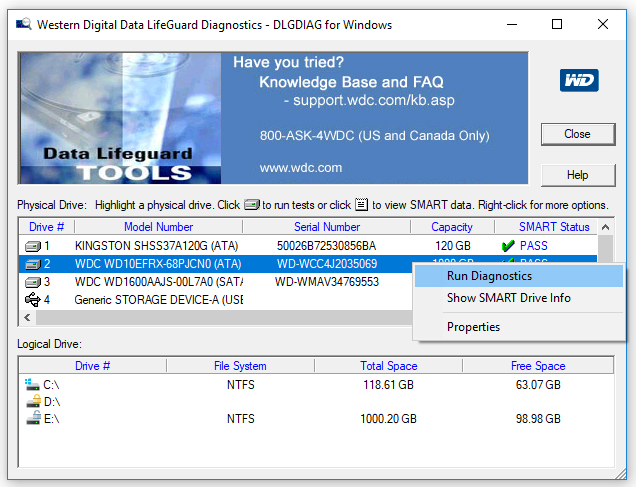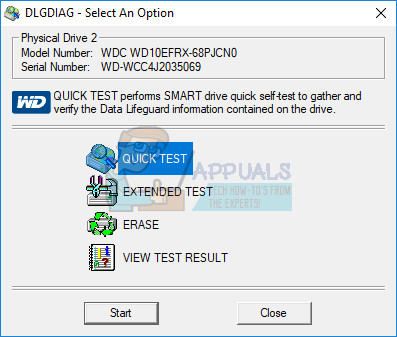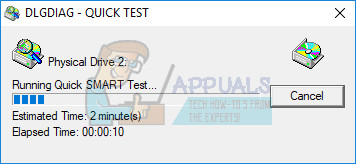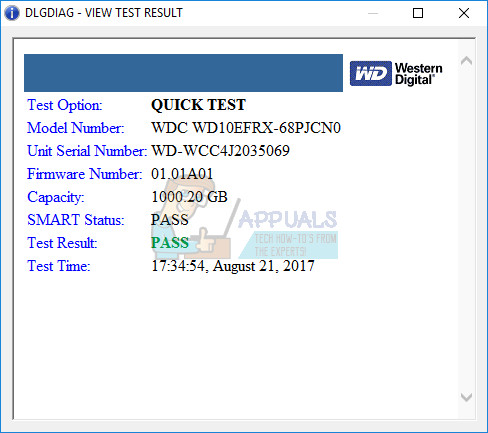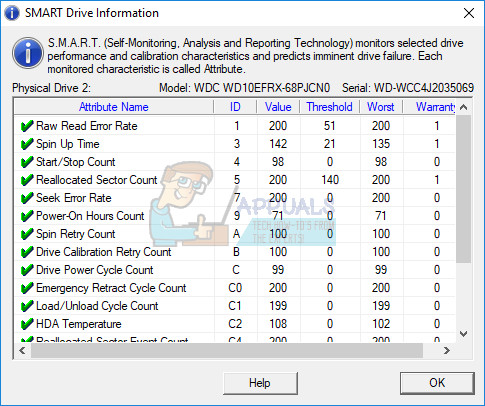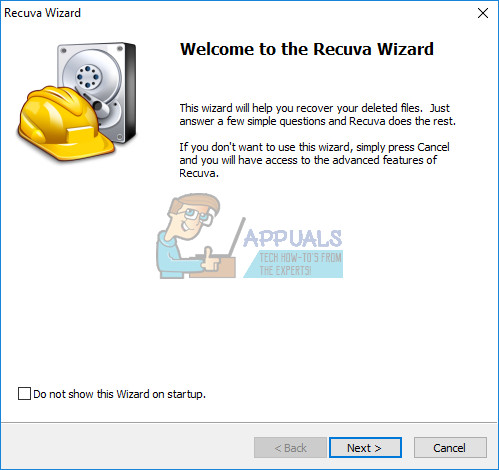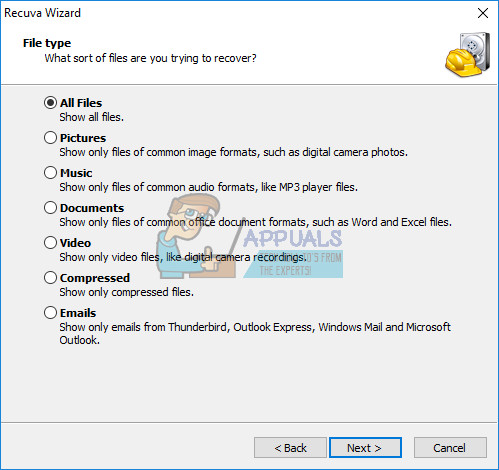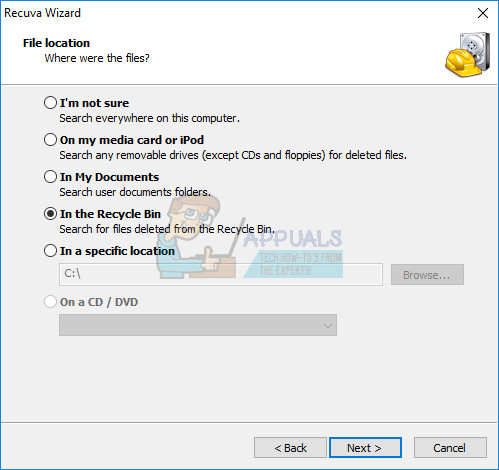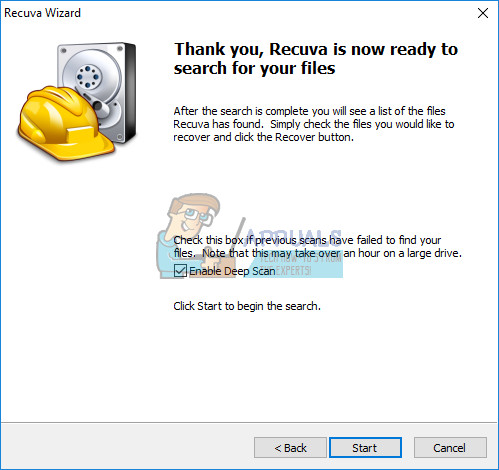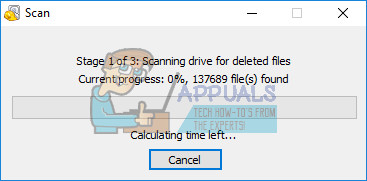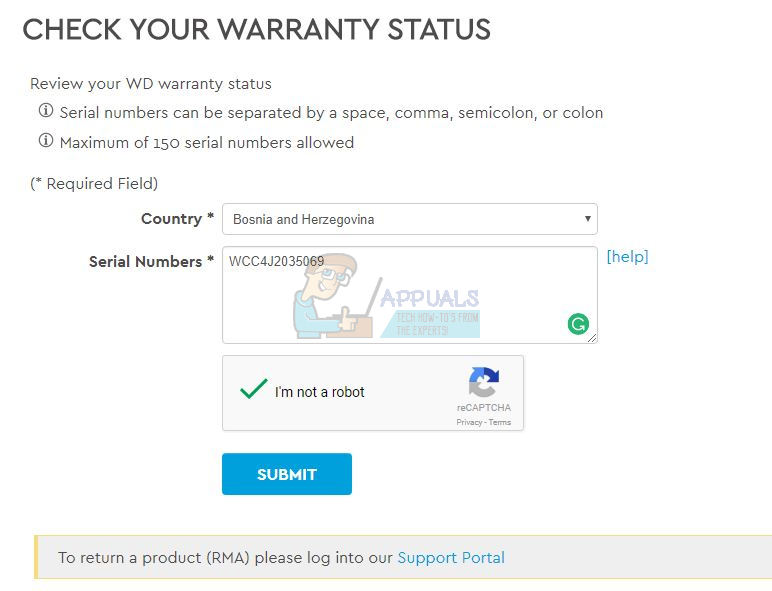فنکشنل کمپیوٹر یا نوٹ بک کے لئے ہر ہارڈ ویئر کے اجزا اہم ہوتے ہیں۔ اگر کوئی ایک اجزا ٹھیک سے کام نہیں کررہا ہے تو ، BIOS یا UEFI آپ کو مطلع کرے گا۔ ہم نے گذشتہ مضامین میں BIOS اور UEFI کے بارے میں بات کی ، اگر آپ نے ہمارا مضمون پڑھا ہے تو آپ کو معلوم ہونا چاہئے کہ BIOS یا UEFI کیا ہے۔ BIOS (بنیادی ان پٹ آؤٹ پٹ سسٹم) بوجھ جب آپ اپنے کمپیوٹر یا نوٹ بک کا رخ کرتے ہیں ، اور BIOS آپ کے ہارڈ ویئر کے اجزاء کی جانچ کر رہا ہے ، کیا وہ اچھی طرح سے کام کر رہے ہیں یا وہ ناقص ہیں۔ UEFI اسی مقصد کے ساتھ BIOS کا جانشین ہے۔
اس مضمون میں ، ہم ایچ ڈی ڈی کے امور کے بارے میں لکھیں گے۔ ایچ ڈی ڈی ہارڈ ویئر کا جزو ہے جو آپریٹنگ سسٹم ، ڈرائیورز ، ایپلیکیشنز اور ہمارے ڈیٹا کو اسٹور کر رہا ہے۔ اگر آپ کو ہارڈ ڈسک سے کوئی مسئلہ ہے تو آپ اپنے ونڈوز کو لوڈ نہیں کرسکیں گے ، اپنی درخواست شروع کریں یا ڈیٹا تک رسائی حاصل کریں۔ میکانیکل ، برقی اور منطقی سمیت مختلف ایچ ڈی ڈی مسائل ہیں۔ تو ، ان کے درمیان کیا فرق ہے؟ مکینیکل پریشانی میں تالی ، سر ، ایکچوایٹر بازو یا محور کی پریشانی شامل ہے۔ الیکٹرانک مسئلہ میں بورڈ کے ساتھ ایک مسئلہ شامل ہے اور منطقی مسئلہ میں پارٹیشنز ، جلدوں اور ہارڈ ڈسک سے متعلق مسائل شامل ہیں۔
ایچ ڈی ڈی مسئلہ میں سے ایک غلطی ہے۔ 2000-0151 ہارڈ ڈرائیو ڈی ایس ٹی مختصر ٹیسٹ میں ناکامی۔ 2000-0151 کی غلطی اس بات کی نشاندہی کرتی ہے کہ آپ کی ہارڈ ڈسک ڈرائیو (ایچ ڈی ڈی) ناکام ہوگئی ہے اور ہوسکتا ہے کہ اس کی زندگی کے اختتام کے قریب ہو۔ اس سے قطع نظر کہ آپ کو ایچ ڈی ڈی سے پریشانی ہے یا نہیں ، آپ کو بیک اپ نافذ کرنا چاہئے اور حکمت عملی کو بحال کرنا چاہئے۔ ناکامی کی صورت میں ، آپ اپنے بیک اپ سے اپنے ڈیٹا کو بحال کرسکتے ہیں۔ اگلے منظر نامے کا تصور کریں ، آپ ایچ ڈی ڈی 2 ٹی بی کا استعمال کر رہے ہیں جہاں آپ نے اپنا ذاتی یا کاروباری سارا ڈیٹا محفوظ کیا ہے۔ نیز ، آپ نے NAS (نیٹ ورک منسلک اسٹوریج) یا کلاؤڈ اسٹوریج پر ریئل ٹائم بیک اپ نافذ کیا۔ آپ کا HDD کام کرنا چھوڑ گیا۔ آپ پریشان نہیں ہیں کیونکہ آپ کے پاس اپنے ڈیٹا کا بیک اپ موجود ہے ، جسے آپ مختصر وقت میں بحال کرسکتے ہیں۔ اگر آپ کا بیک اپ نہیں ہے تو آپ کو بہت دکھ ہو گا ، شاید آپ اپنے ڈیٹا کو بحال کرنے کے لئے بہت زیادہ رقم ادا کریں گے یا آپ بغیر کسی ڈیٹا کے اپنا کام جاری رکھیں گے۔ بیک اپ آپ کے گھر یا کاروبار کے بنیادی ڈھانچے کے لئے بہترین عمل ہے ، لہذا براہ کرم ایسا کرنے سے نظرانداز نہ کریں۔ آپ اپنے ڈیٹا کو بیرونی HDD ، NAS یا کلاؤڈ اسٹوریج میں بیک اپ کرسکتے ہیں۔
یہ مسئلہ ہارڈ ڈسک پر ہوتا ہے ، اس سے قطع نظر کہ آپ کمپیوٹر یا نوٹ بک کا استعمال کررہے ہیں۔ براہ کرم نوٹ کریں کہ یہ مسئلہ آپریٹنگ سسٹم پر مبنی نہیں ہے ، بلکہ یہ ہارڈ ویئر پر مبنی ہے۔ ہم نے آپ کے لئے کچھ حل پیدا کیے ہیں ، بشمول منطقی پریشانیوں کا ازالہ کرنا اور آخری آپ کی ہارڈ ڈسک کو نئی جگہ سے تبدیل کرنا ہے۔ آخر میں ، آپ کو اپنی ہارڈ ڈسک کو تبدیل کرنے کے لئے تیار رہنا چاہئے ، کیونکہ جیسا کہ ہم نے کہا کہ 2000-0151 غلطی سے پتہ چلتا ہے کہ آپ کی ہارڈ ڈسک ڈرائیو (ایچ ڈی ڈی) ناکام ہوگئی ہے اور ہوسکتا ہے کہ اس کی زندگی کے اختتام کے قریب ہو۔
طریقہ 1: تشخیصی آلہ چلائیں
اگر آپ کو یقین نہیں ہے کہ آپ کی ہارڈ ڈسک میں کوئی مسئلہ ہے تو ، آپ کو اپنی ہارڈ ڈسک کے لئے تشخیصی ٹول چلانا چاہئے۔ آپ یہ کیسے کریں گے؟ تمام دکاندار اپنی ہارڈ ڈسک کی جانچ کے لئے سرکاری سافٹ ویئر فراہم کرتے ہیں۔ ہم آپ کو دکھائیں گے کہ ڈبلیو ڈی 1 ٹی بی ہارڈ ڈسک کا استعمال کرتے ہوئے ونڈوز 10 پر ڈبلیو ڈی ڈی تشخیصی ٹول کو کیسے چلائیں۔ اگر آپ اپنے کمپیوٹر پر ونڈوز بوٹ کرسکتے ہیں تو آپ کو یہ سافٹ ویئر ڈاؤن لوڈ اور چلانے کی ضرورت ہوگی۔ اگر آپ اپنے کمپیوٹر پر ونڈوز کو بوٹ نہیں کرسکتے ہیں تو ، آپ کو اپنی ہارڈ ڈسک کو کسی دوسرے کمپیوٹر یا نوٹ بک سے مربوط کرنے اور اس کمپیوٹر یا نوٹ بک پر سافٹ ویئر انسٹال کرنے کی ضرورت ہوگی۔
- کھولو انٹرنیٹ براؤزر (گوگل کروم ، موزیلا فائر فاکس ، ایج یا دیگر)
- کھولو اس پر ڈبلیو ڈی ویب سائٹ لنک
- ڈاؤن لوڈ کریں ونڈوز کے لئے ڈیٹا لائف گارڈ تشخیصی
- رن ونڈوز کے لئے ڈیٹا لائف گارڈ تشخیصی
- منتخب کریں آپ کی ہارڈ ڈسک ہماری مثال میں یہ ہے WD10EFRX-68PJCN0.

- پر دائیں کلک کریں WD10EFRX-68PJCN0 اور منتخب کریں تشخیصی چلائیں
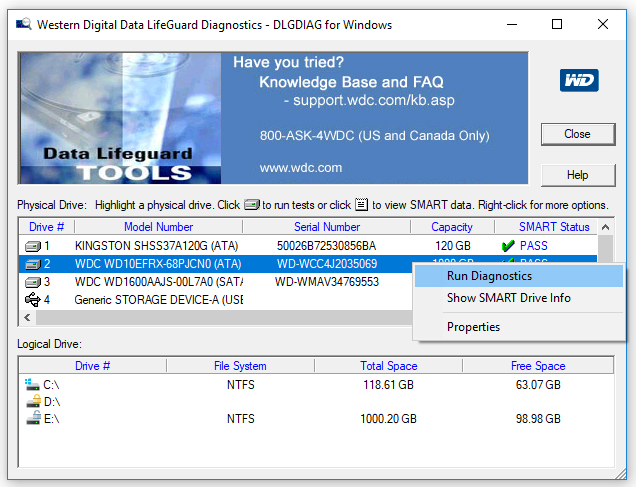
- منتخب کریں ایک جلدی اسکین اور کلک کریں شروع کریں اس کے علاوہ ، آپ کو منتخب کر سکتے ہیں توسیعی ٹیسٹ آپ کی ہارڈ ڈسک کے ل. ہم صرف آپ کو دکھا رہے ہیں کہ ٹول کے ذریعہ ہارڈ ڈسک کی جانچ کیسے کی جائے۔
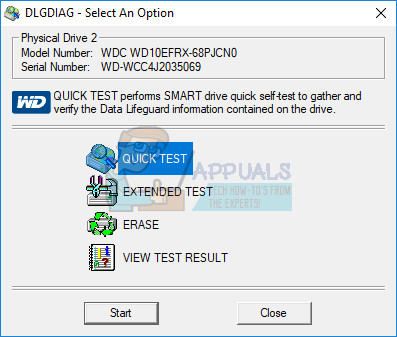
- رکو جب تک ڈبلیو ڈی تشخیصی آلہ نہ ہو ختم سرسری جاءزہ
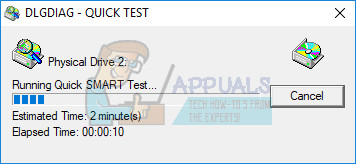
- چیک کریں امتحانی نتائج. ہماری مثال میں ، ایچ ڈی ڈی اچھی طرح سے کام کر رہا ہے اور ہمارے پاس کوئی غلطی نہیں ہے۔ آپ کی مثال میں ، شاید آپ کو ایسی غلطیاں نظر آئیں گی جن سے یہ ظاہر ہوتا ہے کہ آپ کو اپنی ہارڈ ڈسک کو تبدیل کرنے کی ضرورت ہے۔
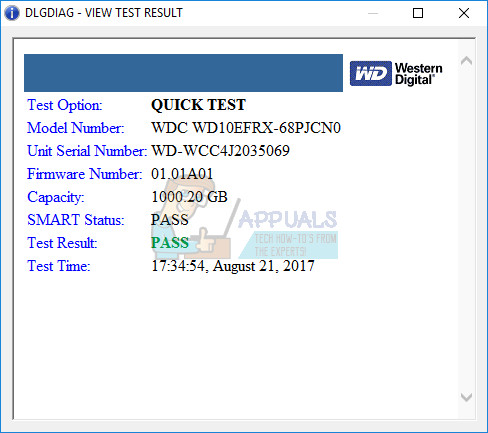
- اس کے علاوہ ، آپ چیک کرسکتے ہیں ایم اے اے آر ٹی ڈرائیو کی معلومات اسمارٹ کیا ہے؟ S.M.A.R.T. (سیلف مانیٹرنگ ، تجزیہ اور رپورٹنگ ٹکنالوجی) منتخب کردہ ڈرائیو کی کارکردگی اور انشانکن خصوصیات پر نظر رکھتا ہے اور ڈرائیو کی نزاکت کی پیش گوئی کرتی ہے۔ ہر نگرانی کی خصوصیت کو انتساب کہا جاتا ہے۔
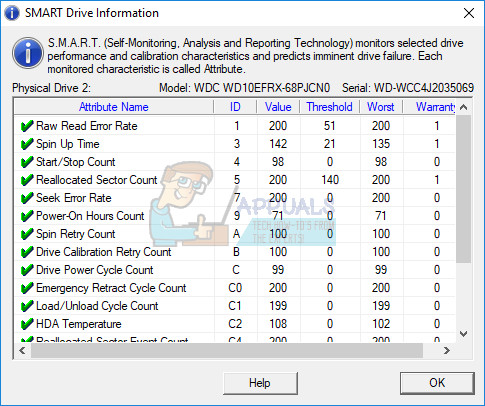
- کلک کریں ٹھیک ہے
طریقہ 2: ونڈوز کو دوبارہ انسٹال کریں
یہ ایک عجیب حل ہوسکتا ہے ، لیکن کچھ صارفین نے ہارڈ ڈسک کی شکل میں ہارڈ ڈسک کو فارمیٹ کرنے اور انسٹال کرنے سے مسئلہ حل کیا صاف آپریٹنگ سسٹم ، ڈرائیور اور درخواست۔ ہم تجویز کر رہے ہیں کہ آپ اس حل کو آزمائیں ، نئی ہارڈ ڈسک خریدنے سے کہیں زیادہ بہتر ہے کہ کسی حل کو آزمائیں۔ ہم آپ کو ونڈوز 10 کو انسٹال کرنے کی سفارش کر رہے ہیں۔ اگر آپ کو اپنی وجوہات کی بناء پر ونڈوز 10 کو پسند نہیں ہے تو ، براہ کرم ونڈوز 7 سے پرانے آپریٹنگ سسٹم کو انسٹال نہ کریں۔ کیوں؟ مائیکرو سافٹ نے ونڈوز ایکس پی اور ونڈوز وسٹا کے لئے حمایت روک دی۔
طریقہ 3: CHKDSK / R
جب آپ اپنے HDD یا SSD پر تقسیم ، خطوط ، جلدیں یا دیگر ترتیبات تشکیل دینے کا فیصلہ کرتے ہیں تو ، آپ اسے گرافیکل انٹرفیس یا کمانڈ لائن انٹرفیس کا استعمال کرکے کرسکتے ہیں۔ اس ٹول میں سے ایک ٹول ہم استعمال کریں گے چیک ڈسک (CHKDSK / R) اگر آپ کو سسٹم فائل میں بدعنوانی کا مسئلہ ہو یا آپ ایچ ڈی ڈی سے ڈیٹا نہیں لکھ سکتے یا نہیں پڑھ سکتے ہیں تو آپ کو کرنا چاہئے CHKDSK / R . چیک ڈسک ایک ایسی افادیت ہے جو آپ کو خراب شعبوں کو تلاش کرنے میں مدد کرے گی ، اور اگر طے پانے کے قابل ہیں تو ان کو ٹھیک کریں گے۔ چک ڈسک چلانے کا طریقہ کار ونڈوز ایکس پی سے لے کر ونڈوز 10 تک تمام آپریٹنگ سسٹم کے لئے یکساں ہے۔
طریقہ 4: اپنا ڈیٹا بازیافت کریں
جیسا کہ ہم نے اس مضمون کے آغاز میں کہا ہے ، اگر منطقی مسائل ہیں تو آپ کی ہارڈ ڈسک آپ کے ونڈوز کو بوٹ نہیں کرے گی۔ اگر آپ کی ہارڈ ڈسک منطقی مسائل کی وجہ سے کام نہیں کررہی ہے تو آپ حجم یا تقسیم کی بدعنوانی کی وجہ سے اپنے اعداد و شمار تک رسائی حاصل نہیں کرسکیں گے۔ اگر آپ نے اپنے کاروبار یا گھریلو ماحول میں بیک اپ اور بحالی کی حکمت عملی کو نافذ کیا ہے تو ، آپ کو خوش رہنا چاہئے اور اس طریقہ کو نظر انداز کرنا چاہئے۔
اگر آپ نے بیک اپ اور بحالی کی حکمت عملی پر عمل درآمد نہیں کیا اور آپ کا ایچ ڈی ڈی اب بھی کام کر رہا ہے تو ، آپ کو خراب ہونے والی تقسیم یا ہارڈ ڈسک سے ڈیٹا کی بازیافت کرنے کی ضرورت ہوگی۔ لیکن اگر آپ اپنے ونڈوز کو بوٹ نہیں کرسکتے تو آپ یہ کیسے کریں گے؟ آپ کو اپنی نوٹ بک یا کمپیوٹر سے ہارڈ ڈسک لینے اور کسی اور نوٹ بک یا کمپیوٹر سے رابطہ کرنے کی ضرورت ہوگی۔ اگر آپ یہ کرنا نہیں جانتے ہیں تو ، براہ کرم آئی ٹی پروفیشنل سے رجوع کریں۔ اگر آپ جانتے ہیں کہ اسے کس طرح کرنا ہے تو ، براہ کرم نیچے دیئے گئے طریقہ کار پر عمل کریں۔ جب آپ اپنی ہارڈ ڈسک کو نوٹ بک یا کمپیوٹر سے مربوط کرتے ہیں تو آپ کو اپنے ڈیٹا کی بازیابی کے لئے سافٹ ویئر چلانے کی ضرورت ہوگی۔ یہ طریقہ ونڈوز ایکس پی سے لے کر ونڈوز 10 تک آپریٹنگ سسٹم کے ساتھ مطابقت رکھتا ہے۔
ہم آپ کو دکھائیں گے کہ سافٹ ویئر ریکووا کا استعمال کرتے ہوئے اسے کس طرح کرنا ہے۔
- کھولو انٹرنیٹ براؤزر (گوگل کروم ، موزیلا فائر فاکس ، ایج یا دیگر)
- کھولو اس پر ریکووا ویب سائٹ لنک اور ڈاؤن لوڈ کریں recuva
- انسٹال کریں recuva
- رن recuva
- کلک کریں اگلے کے تحت ریکووا مددگار میں خوش آمدید
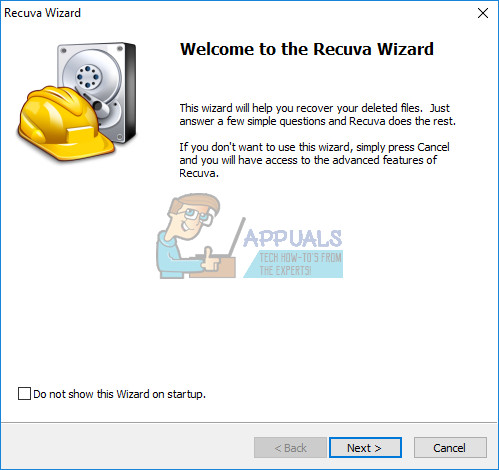
- کے تحت فائل کی قسم ، منتخب کریں کہ آپ کس طرح کی فائلوں کو بازیافت کرنے اور کلک کرنے کی کوشش کر رہے ہیں اگلے . اس طریقہ کار میں ، ہم تصویروں ، موسیقی ، دستاویزات ، ویڈیو ، کمپریسڈ فائلوں ، اور ای میلز سمیت تمام فائلوں کو بازیافت کرنے کی کوشش کریں گے۔ آپ جو چاہیں دکھا سکتے ہیں۔
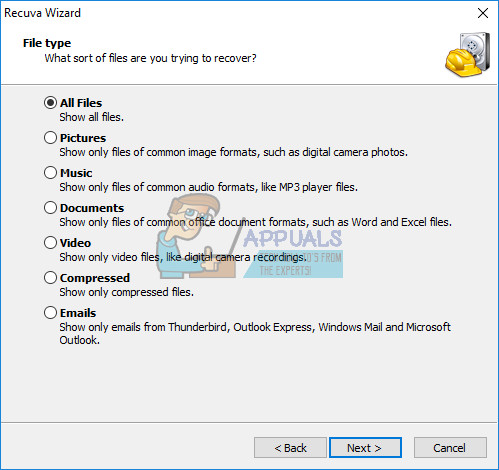
- کے تحت فائل کا مقام ، فائلیں کہاں واقع تھیں پر کلک کریں اور کلک کریں اگلے . ہماری مثال میں ، ہم اس سے ڈیٹا کو بازیافت کرنا چاہتے ہیں ریسایکل بن. ہماری مثال کے طور پر ، ہمیں ہارڈ ڈسک کے کام کرنے سے پہلے صرف ڈیٹا کی ضرورت ہے جو ہم نے حذف کردیئے۔ آپ جو چاہیں منتخب کرسکتے ہیں۔
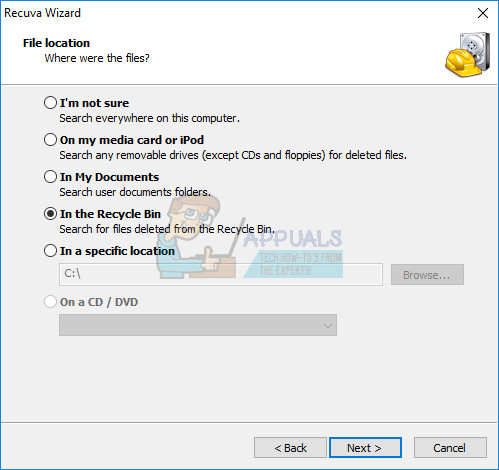
- اگلی ونڈو میں منتخب کریں گہری اسکین اور کلک کریں شروع کریں . تو ، ایک گہری اسکین کیا ہے؟ ریکووا کا ڈیپ سکین آپشن آپ کو اپنی ہارڈ ڈرائیو o + r کو ہٹانے والی ڈرائیوز میں مزید دفن کرنے میں مدد کرتا ہے۔ اس میں زیادہ وقت لگتا ہے لیکن یہ اس کے قابل ہے۔
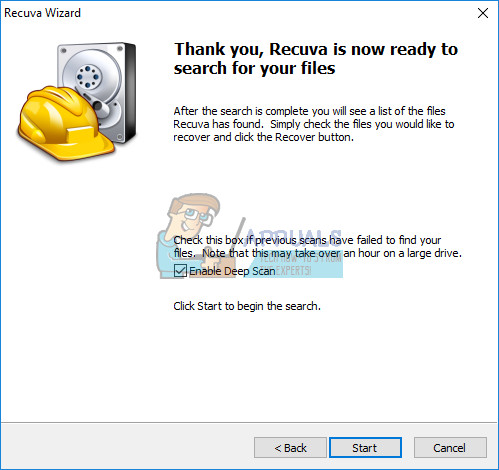
- رکو جب تک ریکووا سکیننگ مکمل نہیں کرتا ہے
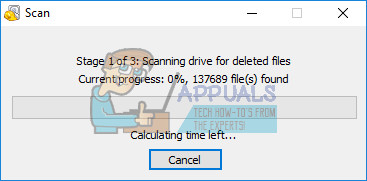
- تلاش مکمل ہونے کے بعد آپ کو ریکووا نے ملنے والی فائلوں کی ایک فہرست دیکھیں گے۔ آسانی سے ان فائلوں کو چیک کریں جن سے آپ بازیافت کرنا چاہتے ہیں اور پر کلک کریں بازیافت
طریقہ 5: ہارڈ ڈسک کو تبدیل کریں
آپ کے آلے سے آپ کی ہارڈ ڈسک خریدنے سے پہلے ، ہم آپ کو سفارش کرنے کے لئے سفارش کر رہے ہیں کہ آپ کی جانچ پڑتال کی وارنٹی کے تحت ہارڈ ڈسک ہے۔ آپ یہ کیسے کریں گے؟ ہم آپ کو دکھائیں گے کہ ڈبلیو ڈی ہارڈ ڈسک کی وارنٹی کی جانچ کیسے کی جائے۔ پہلے تو ، آپ کو سیریل نمبر تلاش کرنے کی ضرورت ہے۔ آپ اسے دو طریقوں سے استعمال کرسکتے ہیں۔ ایک ہارڈ ڈسک پر سرورق سے سیریل نمبر پڑھنا ہے۔ دوسرا طریقہ یہ ہے کہ یہ وینڈر سافٹ ویئر کا استعمال کرکے کریں۔ ہم آپ کو دکھائیں گے کہ ونڈوز کے لئے WD ڈیٹا لائف گارڈ تشخیصی کا استعمال کرتے ہوئے اسے طریقہ کار 1 میں ڈاؤن لوڈ کیا جائے۔
- ونڈوز کے لئے ڈیٹا لائف گارڈ تشخیصی چلائیں اور سیریل چیک کریں ہماری مثال میں WD 1 TB کا سیریل نمبر ہے WD-WCC4J2035069 .
- کھولو انٹرنیٹ براؤزر (گوگل کروم ، موزیلا فائر فاکس ، ایج یا دیگر)
- کھولو اس پر ڈبلیو ڈی سپورٹ ویب سائٹ https://support.wdc.com/warranty/warrantystatus.aspx؟lang=en
- منتخب کریں آپ ملک اور قسم سیریل نمبر ڈبلیو ڈی ڈسک کی
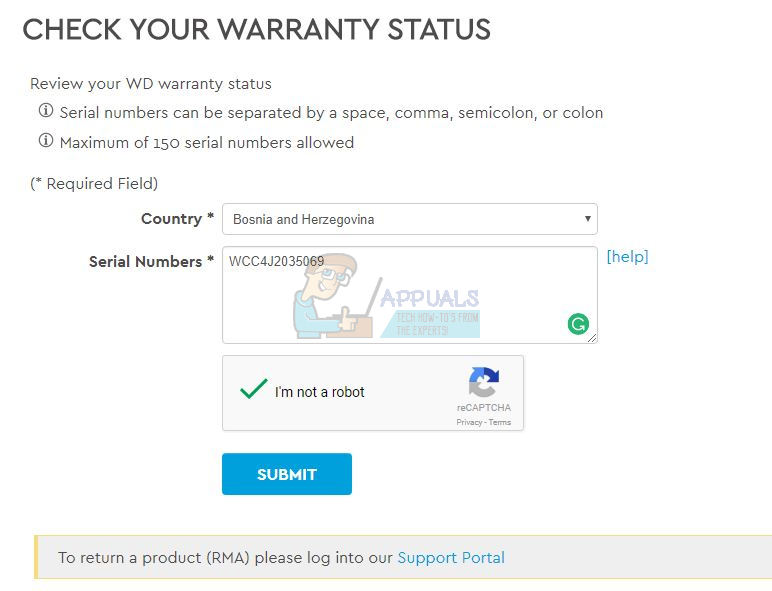
- کلک کریں جمع کرائیں اور وارنٹی کی حیثیت کو چیک کریں۔ ہماری مثال میں ، ڈبلیو ڈی 1 ٹی بی ریڈ ہارڈ ڈسک کی وارنٹی کی میعاد 03.22.2017 کو ختم ہوگئی۔

کیونکہ ہماری ڈسک کی ضمانت نہیں ہے ہمیں ایک اور خریداری کرنی ہوگی۔ ایچ ڈی ڈی خریدنے سے پہلے ہم آپ کو اپنے مادر بورڈ کی تکنیکی دستاویزات کی جانچ کرنے کی سفارش کر رہے ہیں۔ یہاں دو مختلف قسم کے ایچ ڈی ڈی ہیں ، بشمول اے ٹی اے / آئی ڈی ای ایچ ڈی ڈی اور ایک سیٹا ایچ ڈی ڈی۔ اے ٹی اے / آئی ڈی ای ایچ ڈی ڈی تاریخ ہیں ، لیکن اگر آپ پرانا کمپیوٹر استعمال کررہے ہیں تو آپ کو اے ٹی اے / آئی ڈی ای ایچ ڈی ڈی خریدنا ہوگا۔ چار مختلف قسم کے Sata HDDs ہیں ، بشمول Sata 1 ، Sata 2 ، Sata 3 اور Sata 3.1 شامل ہیں۔ ان میں اہم فرق منتقلی کی رفتار میں ہے۔ اگر آپ کا مدر بورڈ Sata 2 HDD کی حمایت کرتا ہے تو ، آپ کو SATA 3 HDD خریدنے کی ضرورت نہیں ہے ، کیونکہ Sata 3 HDD Sata 2 پورٹ کی حد کے ساتھ کام کرے گا۔
تو ، آپ کیسے جان لیں گے کہ آپ کا مدر بورڈ کیا معاونت کرتا ہے؟ برائے مہربانی مضمون چیک کریں ، (طریقہ 13)۔
7 منٹ پڑھا